Oletko huomannut, että kytket Wi-Fi: n pois yön aikana , ja se kytketään päälle aamulla iPhonella ? Tai sammuttiin Wi-Fi Android -sivustollasi, ja se tuli aktiiviseksi jonkin ajan kuluttua? Miksi näin tapahtuu? Haluatko oppia estämään älypuhelimesi kytkemästä käyttöön Wi-Fi: tä automaattisesti?
No, olet oikeassa paikassa - tässä artikkelissa selitämme miksi näin tapahtuu ja mitä voit tehdä sen pysäyttämiseksi.
Joten, aloitetaan!
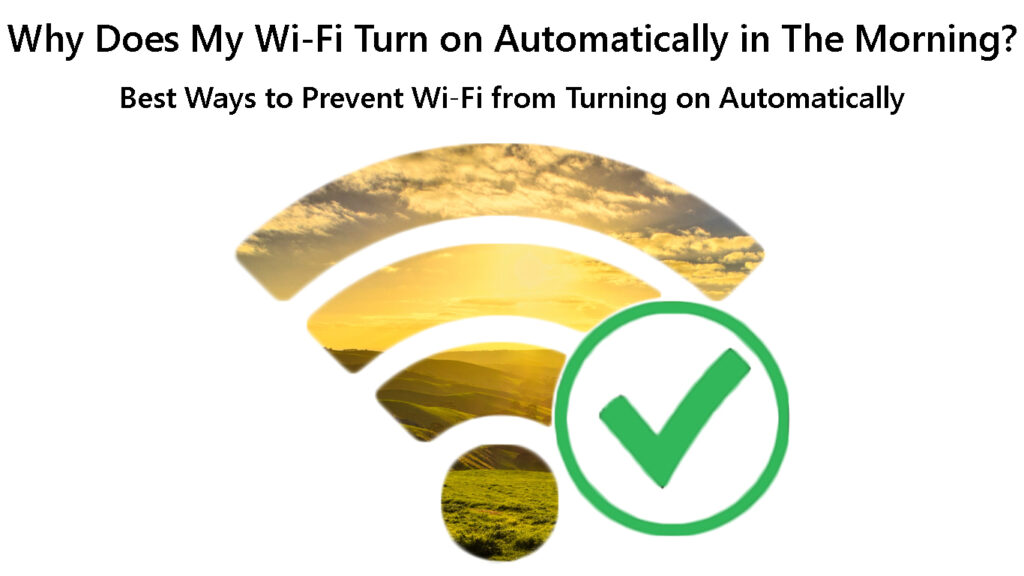
Miksi Wi-Fi käynnistyy automaattisesti?
Tämä ominaisuus on suunniteltu helpottamaan elämää , mutta se on melko ärsyttävää useimmille ihmisille, varsinkin kun alamme saada ilmoituksia varhain aamulla tai kokouksen keskellä.
Sekä iPhonessa että Androidissa läsnä oleva ohjauskeskus antaa meille mahdollisuuden käyttää helposti useita erilaisia toimintoja puhelimessa ja ottaa ne käyttöön tai poistaa ne käytöstä vain kahdessa vaiheessa (pyyhkäise ylös tai alas ja napauta).
Suositeltu lukeminen:
- Pidetäänkö langallista ja Wi-Fi: tä yhtenä verkon? (Langalliset Wi-Fi-verkot verrattuna)
- Kuinka kirjaudut sisään Wi-Fi Extender -verkkoon? (Vaiheittaiset ohjeet)
- Käyttääkö matkapuhelimeni tietoja, kun ne on kytketty Wi-Fi: hen? (Pysäytä puhelimesi käyttämästä solutietoja, kun ne on kytketty Wi-Fi: ään?)
IPhonessa sinun on pyyhkäistävä aloitusnäytöltä, vaikka se on lukittu, ja voit helposti ottaa käyttöön/poistaa käytöstä Wi-Fi: n , Bluetoothin, matkapuhelinyhteyden ja niin edelleen.
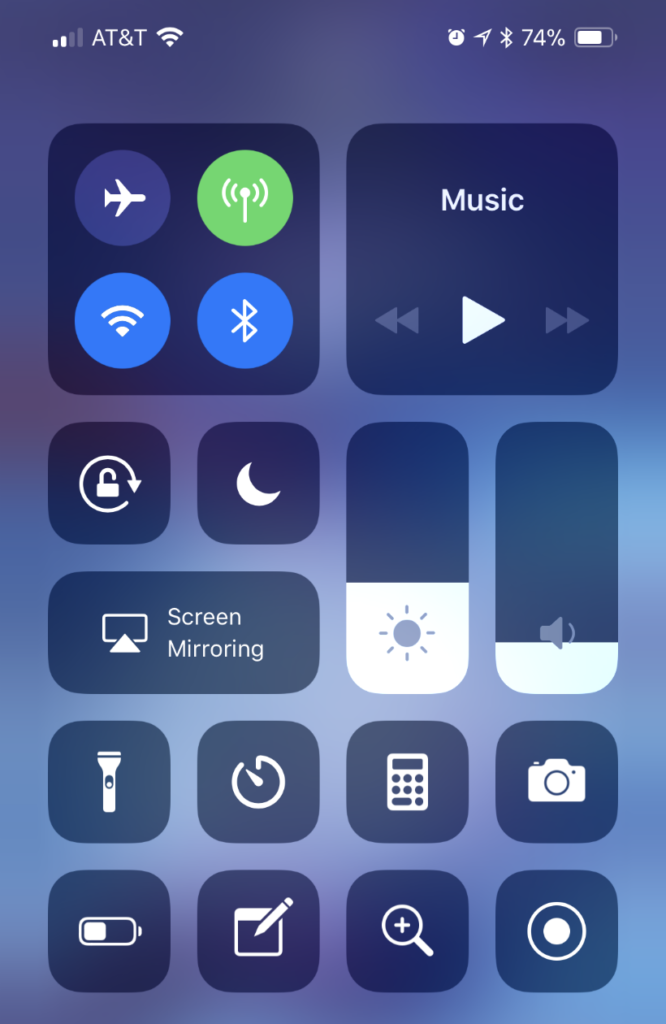
Sama tapahtuu Android -puhelimissa, joissa joudut pyyhkäisemään alas aloitusnäytön yläosasta nähdäksesi ohjauskeskuksen.
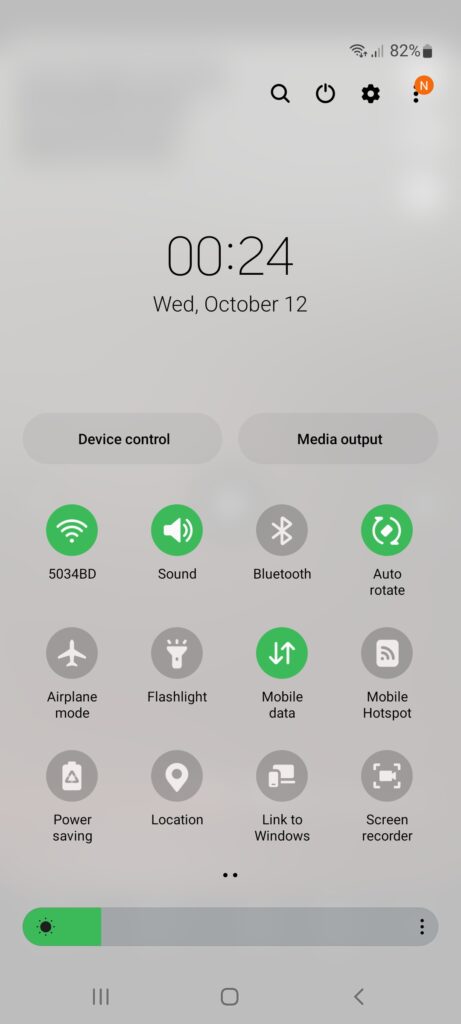
Wi-Fi: n käytöstä poistaminen tällä tavalla ei kuitenkaan todella sammuta. Se vain katkaisee sen verkosta, kun Wi-Fi on edelleen aktiivinen. Joten kun sammutat Wi-Fi: n ohjauskeskuksesta, voit odottaa sen muodostavan yhteyden automaattisesti aikaisin aamulla kello 5.00 (iPhone) tai kun se havaitsee vahvan signaalin tunnetusta verkosta (Android).

Paras tapa estää Wi-Fi: n kytkemästä käyttöön automaattisesti?
Hyvä asia on, että voimme helposti estää Wi-Fi: n kytkemästä automaattisesti puhelimemme automaattisesti , mutta se vaatii vielä muutama hanat asetuksissa.
Android -puhelin
Androidin suhteen et ehkä huomaa, että Wi-Fi on joka aamu, mutta voit ehdottomasti huomata, että Wi-Fi kytkeytyy automaattisesti jonkin ajan kuluttua.
Jos olet huomannut tämän käyttäytymisen ja haluat estää sen toistumisen, tässä on vaiheet, jotka sinun on suoritettava.
- Avaa Android -puhelin ja pyyhkäise alas aloitusnäytön yläosasta.
- Napauta Little Gear -kuvaketta käyttääksesi asetuksia.
- Napauta nyt yhteyksiä ja sitten Wi-Fi: llä.
- Napauta näytön oikeassa yläkulmassa olevaa vaakasuuntaista pistettä ja napauta Lisäasetuksia.
- Aseta kytke Wi-Fi päälle automaattisesti.

Huomaa: Tämä ominaisuus ei toimi, jos sijainti on poistettu käytöstä asetuksissa.
iPhone
Olet ehkä huomannut iPhonessa, että kun poistat Wi-Fi: n käytöstä ohjauskeskuksesta, kuvake on vain harmaa. Tämä tarkoittaa, että se on deaktivoitu väliaikaisesti, ja voit odottaa sen käynnistyvän aamulla.
Jos haluat estää tämän tapahtumasta, seuraa näitä vaiheita:
- Avaa iPhone ja napauta asetuskuvaketta aloitusnäytössä.
- Napauta nyt Wi-Fi-liukusäädinpainiketta poistaaksesi sen käytöstä. Tämä poistaa Wi-Fi: n kokonaan, ja se ei käynnisty uudelleen, ellet tee sitä manuaalisesti. Voit kytkeä sen päälle ohjauskeskuksesta, mutta se ei kytkeytyy automaattisesti.

- Kun katsot Wi-Fi-kuvaketta ohjauskeskuksessa, huomaat, että se on nyt erilainen. Wi-Fi-kuvake on ylitetty, mikä tarkoittaa, että Wi-Fi on poissa käytöstä kokonaan.

Kääntyykö Wi-Fi automaattisesti, kun lentokonetila on päällä?
Vaikka suurin osa ihmisistä ei suosittele lentokonetilaa poistamaan Wi-Fi , se on silti vaihtoehto, joka ei salli Wi-Fi: n käynnistyä automaattisesti.
Sinun on tehtävä, haluatko käyttää sitä, mutta jos et todella halua häiritä ilmoituksia nukkumisen tai työskentelyn aikana, lentokonetila on loistava vaihtoehto. Kuten jotkut ihmiset sanoisivat, lentokonetila on paras tuottavuussovellus, joka sinulla on jo älypuhelimellasi.
Tietysti voit käyttää Wi-Fi: tä, kun lentokonetila on aktivoitu, mutta joudut kytkemään se päälle manuaalisesti.
Kuinka käyttää Wi-Fi-tilaa lentokoneessa
Muita tapoja estää puhelimesi yhteydenpidosta Wi-Fi: hen automaattisesti
Kaksi muuta tapaa, joilla voit estää puhelimesi kääntämästä Wi-Fi: tä automaattisesti, ovat automaattisen levitysominaisuuden poistaminen käytöstä tai unohda verkko.
Automaattinen yhdistäminen
Normaalisti emme suosittele tämän tekemistä lähinnä siksi, että automaattisen levitysominaisuuden avulla puhelin voi muodostaa yhteyden automaattisesti tunnettuun verkkoon , kun olet alueella . Tämä tarkoittaa, että sinun ei tarvitse avata älypuhelintasi joka kerta ja muodostaa yhteyden manuaalisesti, kun palaat kotiin.
IPhone - Napauta asetuksia ja sitten Wi -Fi. Napauta verkkoa, johon olet kytketty. Automaattinen liitosominaisuus on olemassa, joten voit ottaa sen käyttöön/poistaa käytöstä vain yhdellä napsautuksella.

Android - Pyyhkäise alas aloitusnäytön yläosasta ja napauta asetuskuvaketta (vaihdekuvake). Napauta yhteyksiä ja sitten Wi-Fi: llä. Verkon nimen vieressä, johon olet kytketty, on vaihdekuvake. Napauta sitä, niin näet pyyhkäisypainikkeen automaattisen nauhoittamisen vieressä. Käytä sitä tämän vaihtoehdon poistamiseen ja käyttöönottamiseen.
Automaattisen uudelleenyhteyden käyttöönotto/poistaminen käytöstä (Samsung -puhelin)
Unohda verkko
Toisaalta, kun unohdat verkon laitteessasi, se tarkoittaa, että joudut syöttämään langattoman salasanan seuraavan kerran, kun haluat muodostaa yhteyden. Ja sitten sinun on unohdettava verkko uudelleen, kun et enää käytä sitä. Ollakseni rehellinen, tämä voi olla aika ärsyttävää ja aikaa vievää.
IPhone - Napauta asetuksia ja sitten Wi -Fi. Napauta verkkoa, johon olet kytketty. Unohda tämä verkko on yläreunassa, joten napauta sitä, jos haluat unohtaa verkon.
Unohda verkko iPhonessa
Android - pyyhkäise alas aloitusnäytöstä. Paina ja pidä Wi-Fi-kuvaketta. Wi-Fi-asetukset avautuvat. Napsauta vaihdekuvaketta verkon vieressä, johon olet kytketty. Näytön oikeassa alareunassa on pieni kierrätysastiakuvake, joka on merkitty unohtaa. Napauta sitä unohtaaksesi langattoman verkon.
Unohda verkko Android -puhelimessa
Viimeiset sanat
Tietäminen, miksi puhelimesi aktivoi Wi-Fi: n automaattisesti ja kuinka estää sen tapahtumista, on välttämätöntä. Älypuhelimissamme on myös monia muita vaihtoehtoja, jotka on suunniteltu auttamaan meitä, mutta eivät vain ole meille henkilökohtaisesti. Siksi on hyvä osata hallita näitä, joten heistä ei tule jatkuvaa turhautumista.
Toivottavasti olemme onnistuneet selittämään, miksi puhelimesi yhdistyy Wi-Fi: hen aamulla tai jonkin ajan kuluttua. Nyt tiedät miten tämä ominaisuus sallia ja poistaa käytöstä.
